ポータブルアクセスポイントを設定する
1.[ワイヤレスとネットワークの設定]を表示する
![1 ホーム画面でメニューキーをタップし、[設定]をタップ ,2[無線とネットワーク]をタップ](/contents/060/img/img20110913132410045428.jpg)
2.[ポータブルアクセスポイント]を表示する
![[ポータブルアクセスポイント]をタップ,[ワイヤレスとネットワークの設定]が表示された](/contents/060/img/img20110914162149017634.jpg)
3.ポータブルアクセスポイントを有効にする
![[ポータブルWi-Fiアクセス]をチェック ,[ポータブルアクセスポイント]が表示された](/contents/060/img/img20110914162706051696.jpg)
4.ポータブルアクセスポイントが有効になった
![ポータブルアクセスポイントが有効になった ,[OK]をタップ,[注意]が表示された](/contents/060/img/img20111011095903084199.jpg)
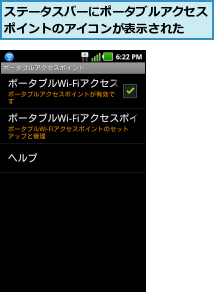
5.[Wi-Fiアクセスポイント設定]を表示する
![1[ポータブルWi-Fiアクセスポイント]をタップ ,ここではポータブルアクセスポイントの設定をする ,[ポータブルWi-Fiアクセスポイントの設定]が表示された](/contents/060/img/img20110914163457023425.jpg)
![2[Wi-Fiアクセスポイント設定]をタップ](/contents/060/img/img20110914163829011909.jpg)
6.ポータブルアクセスポイントの設定をする
![1[ネットワークSSID]に表示されている名前を確認,2[セキュリティ]の[なし]をタップ ,[Wi-Fiアクセスポイント設定]が表示された](/contents/060/img/img20111011095933034519.jpg)
7.セキュリティを設定する
![1[WPA/WPA2 PSK]をタップ ,[セキュリティ]が表示された](/contents/060/img/img20110914164526085323.jpg)
![2 選択したセキュリティが表示されていることを確認,3 任意のパスワードを入力,4[保存]をタップ ,セキュリティの設定が完了する,接続を解除するには手順5で[ポータブルWi-Fiアクセスポイント]のチェックをはずす,[Wi-Fiアクセスポイント設定]に戻った](/contents/060/img/img20111011100007095620.jpg)
Optimus brightのポータブルアクセスポイントを利用する
1.Optimus brightのポータブルアクセスポイントに接続する
![1 ここをクリック,2[AndroidAP]をクリック,3[接続]をクリック,ここではノートパソコンでOptimus brightのポータブルiアクセスポイントを利用できるようにする](/contents/060/img/img20110914170206090619.jpg)
2.パスワードを入力する
![1 「ポータブルアクセスポイントを設定する」の手順7で設定したパスワードを入力,2[OK]をクリック,Optimus brightを経由してポータブルアクセスポイントに接続できるようになった,[ネットワークに接続]が表示された](/contents/060/img/img20111011095739056680.jpg)
[ヒント]「テザリング」とも呼ばれる
スマートフォンや携帯電話など、単体でインターネットに接続できる端末がほかの機器のインターネット接続を仲介する機能のことを「テザリング」と呼びます。Optimus brightは、Wi-Fi(無線LAN)を使ったテザリングに対応しています。
[ヒント]通信料はどうなる?
ポータブルWi-Fiアクセスポイントの機能を使って通信すると、パケ・ホーダイ ダブル2などのパケット定額サービスの上限額が10,395円に上昇します。Optimus bright単体で利用するときより、4,000円以上も高くなるので、料金体系や契約内容をよく確認してから利用するようにしましょう。
[ヒント]どんな機器でポータブルアクセスポイントを利用できる?
ポータブルアクセスポイントは、Optimus brightがWi-Fiルーターとなる機能なので、ノートパソコンはもちろん、ゲーム機や音楽プレイヤー、Wi-Fi対応カメラなど、さまざまなWi-Fi対応機器で利用できます。いずれの機器でもSSIDとパスワードが正しく入力されていれば、簡単に接続できます。





